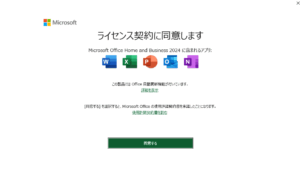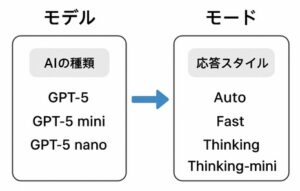Cドライブの空き容量を確保する
Cドライブ128GBでは心もとない時代になってきた。
10GB程度空いていた状況で、Windowsの大型のアップデートがダウンロードされ、このタイミングで空き容量がほぼ0となりアップデートがエラー終了。一方ダウンロードはしたままになって、再試行したところで成功するわけもなくにっちもさっちもいかない。アップデートさえ終われば、不要ファイルは削除される(削除できる)のだが、容量を空けるしか無い。
不要なアプリやデータを削除するのは言わずもがな。画像や動画などわかりやすいものが減らせれば良いが、テキストファイル、ワード、エクセルデータなどで空けることはなかなか困難。
以下、試したことを記録する。
なお、画像はサンプルです。実際に容量不足があったパソコンではなく、再現のスクリーンショットです。
(1)まずは容量の調査
diskinfo3を使用
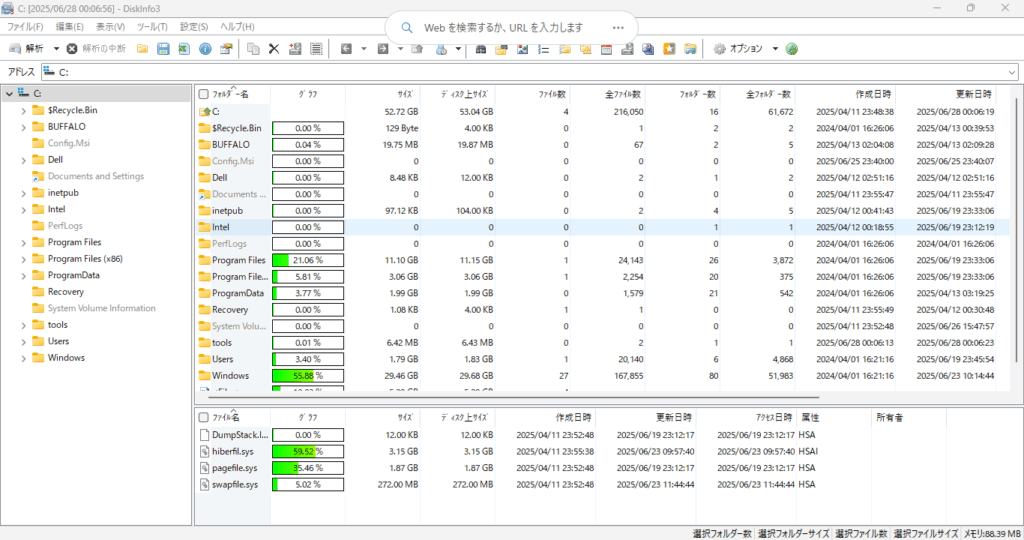
diskinfo3はフォルダ単位で深い階層まで使用ディスク容量を確認が可能。
経験的な判断が必要ではあるが、どこに大きなデータがあるか確認しながら対応する。
(2)ディスククリーンアップ
「システムファイルのクリーンアップ」をできるかぎり実施する。
また、その他のオプションで、古いシステムの復元ファイルを削除可能。
最新を残して復元ポイントを削除する方法であり、自己判断で。
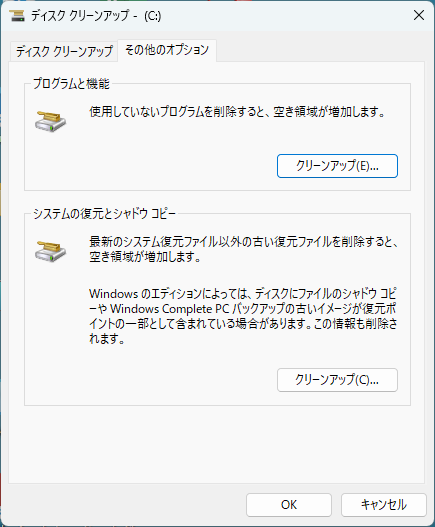
(3)temp削除
ディスククリーンアップの「一時ファイル」にチェックをいれても、消えないものがあることを経験している。
利用中だったりロックされたファイルは消えないのが基本だが、フォルダ内をみてみると以外と古いフォルダやファイルが残っている。
これも自己判断になるが、下記フォルダの中で、タイムスタンプがパソコンを再起動したタイミングより古いもの、例えば3日前とか10日前とか、そういったファイルは削除する。
C:\Windows\Temp
C:\Users\{ユーザー名}\AppData\Local\Temp
これにより不具合が出る可能性もあるが、過去に数十GBのファイルが残っていたこともあり、消せるものは消す。共有違反(使用中)のときはエラーになるので、ときかく古いファイルは手動で消す。
(4)休止の無効化
休止を有益と思えるかどうかは利用者によるのでなんとも言えないが、
c:ドライブ直下の hiberfil.sys はなかなか大きいサイズになる。休止を無効化するのもひとつの手。このファイル自体は直接は消さない。
powercfg.exe /hibernate off
(5)Dドライブなど別のドライブがある場合、ドキュメントなどのユーザデータを移動する。
Cドライブしかなくそれが少なくなった場合にはこの方法はとれない。
Cドライブ128GB、Dドライブ1TBみたいな構成だと、ドキュメント、ピクチャ、ビデオなどをDドライブ移動することは可能。写真や動画が多い場合にはおすすめ。
HDDからSSDへ変わる過渡期のパソコンでは、このようなディスク構成はよくありましたね。

プロパティ→場所で変更可能。
(6)メールデータの削除
これも人によって消せない場合もある。
当該パソコンはThunderbirdだったが、10GB程度のメールデータがあり、古いデータを消して空けた。
ちなみにThunderbirdは受信トレイから空けただけでは容量は空かない。メールのゴミ箱から削除したときに空きができる・・・と思うでしょう。それだけでもまだ容量は空かない。フォルダの最適化を行って初めて容量が空く。